Win10关闭自动更新和Defender杀毒软件
来源:网络收集 点击: 时间:2024-05-03打开组策略。点击任务栏搜索“gpedit”,在搜索结果中出现“编辑组策略”,点击打开。
 2/6
2/6依次点击“计算机配置”-“管理模板”-“windows组件”-“Windows Defender防病毒程序”,右侧窗口双击“关闭Windows Defender防病毒程序”,在打开的配置窗口中,选择“已启用”,点击“确定”。
至此,关闭Windows Defender防病毒程序结束。
 3/6
3/6继续在“Windows组件”中找到“Windows更新”,在右侧窗口中双击打开“配置自动更新”,在打开的窗口中选择“已启动”,下方下拉框中选择“2-通知下载和自动安装”,点击“确定”。
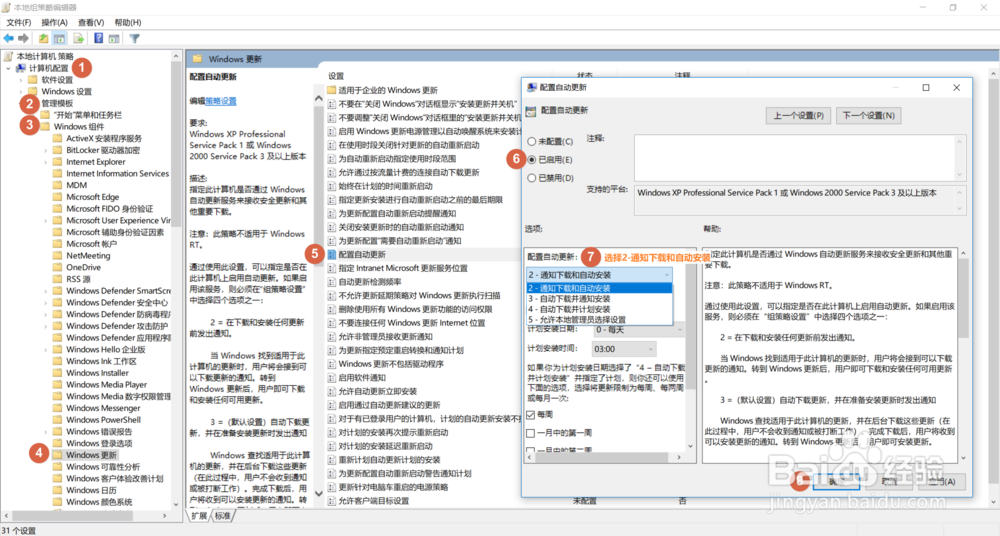 4/6
4/6按Ctrl+Alt+Del打开“任务管理器”,或者任务栏右键菜单上选择“任务管理器”,如果“任务管理器”是小窗口,则点击“详细信息”切换到详细模式,上方有多个选项卡,切换到“服务”选项卡,下方点击“打开服务”。
 5/6
5/6在“服务”中,找到“Windows Update”,双击,弹出窗口中的“常规”选项卡,启动类型改为“手动”,切换到“恢复”选项卡中,将“第一次失败”,“第二次失败”,“后续失败”都改为“无操作”,点击“确定”。
至此,Window UPdate自动更新服务关闭完成。
 6/6
6/6通过以上设置后,您的Windows将不会自动更新。
有时候,禁用Windows UPdate服务会导致某些软件的安装失败,例如“AutoCAD”,改为“手动”启动则不影响。
在您需要更新Windows时,可以进入“Windows设置”(快捷键Win+i),选择“更新和安全”,在“Windows更新”页面,单击“检查更新”按钮。
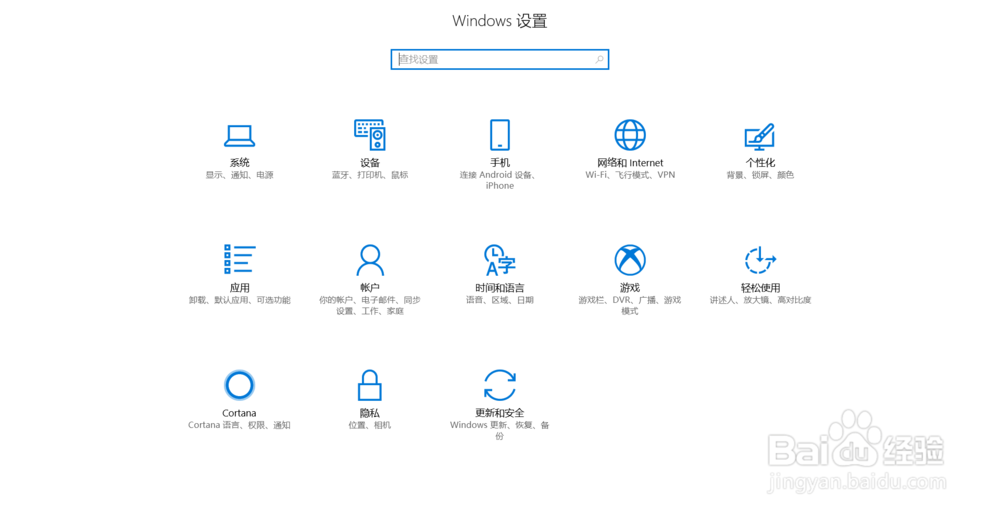
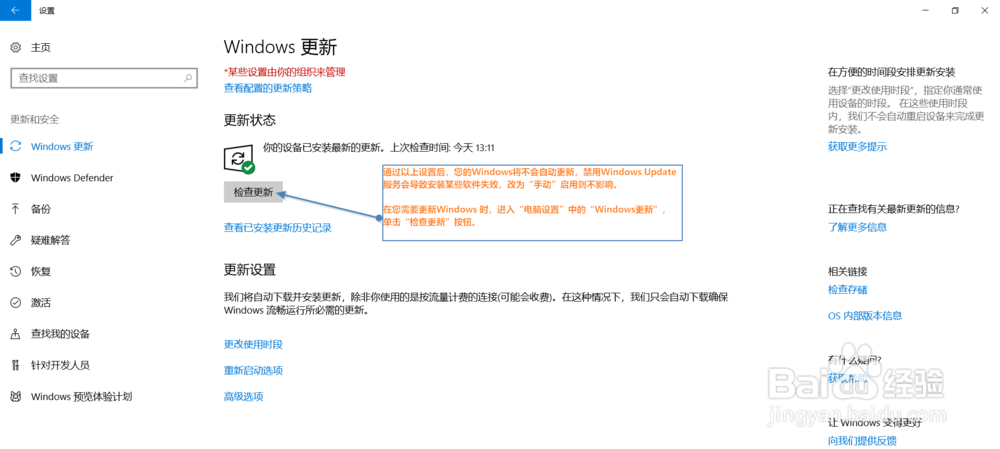
版权声明:
1、本文系转载,版权归原作者所有,旨在传递信息,不代表看本站的观点和立场。
2、本站仅提供信息发布平台,不承担相关法律责任。
3、若侵犯您的版权或隐私,请联系本站管理员删除。
4、文章链接:http://www.1haoku.cn/art_660270.html
 订阅
订阅